电脑前台密码修改方法是什么?
游客 2025-03-29 10:40 分类:网络常识 18
随着数字时代的到来,无论是工作还是个人生活,电脑成为了我们日常不可或缺的一部分。当我们使用的是公司或公共场合的电脑时,往往需要设定前台密码,以保护个人隐私和企业敏感信息。但密码并不是一成不变的,出于安全考虑,定期修改电脑前台密码是必要的。如何正确无误地修改电脑前台密码呢?本文将为您详细说明电脑前台密码修改的步骤,涵盖Windows和Mac操作系统,并解答一些常见疑问。
Windows系统的密码修改方法
步骤一:登录账户
确保您已经成功登录Windows操作系统,并且拥有管理员权限。
步骤二:打开控制面板
点击屏幕左下角的“开始”按钮;
在弹出的菜单中选择“控制面板”或在搜索框中输入“控制面板”并打开。
步骤三:进入用户账户
在控制面板中找到并点击“用户账户”选项。
步骤四:更改密码
在用户账户页面,选择“更改密码”,
然后在新界面中输入当前密码,接着输入新密码,并确认新密码。
步骤五:保存设置
点击“更改密码”按钮来保存对密码的更改。
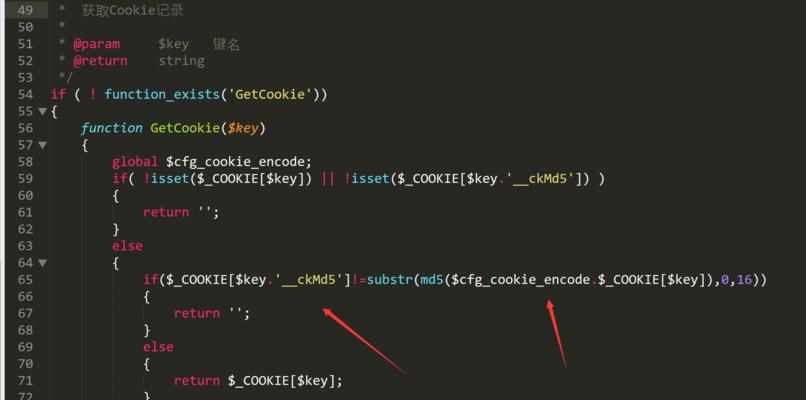
Mac系统的密码修改方法
步骤一:打开系统偏好设置
在Mac的菜单栏中找到并点击“系统偏好设置”。
步骤二:选择用户与群组
在系统偏好设置中点击“用户与群组”。
步骤三:更改密码
在弹出的窗口中点击左下角的锁形图标,并输入当前的管理密码解锁;
点击“更改密码”按钮;
在新窗口中输入旧密码、新密码以及新密码的确认。
步骤四:保存更改
输入完毕后,点击“更改密码”按钮保存设置。
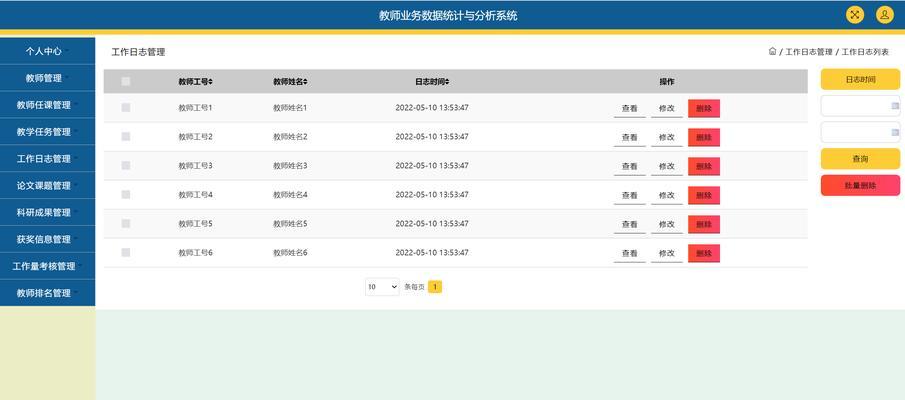
几个重要的注意事项
在设置新密码时,尽量选择不易猜测、含有大小写字母、数字和特殊字符的组合,以增强密码的安全性;
确保新密码在您的记忆范围内,但不要将其记录在显眼或容易被他人发现的地方;
在企业环境中,有时会有密码策略,比如密码必须定期更换、不能和上次使用的密码相同等,这些情况需按照公司IT部门的规定操作;
如果遗忘管理员密码,可能需要联系IT管理员协助重置。
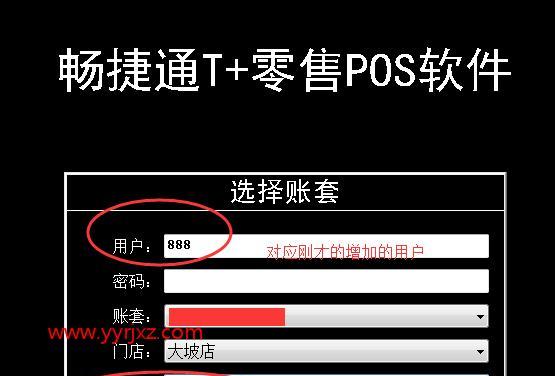
结语
了解并掌握电脑前台密码的修改方法对于维护个人和企业信息安全来说非常重要。本文详细介绍了在Windows和Mac操作系统中如何修改电脑前台密码,以及在修改过程中需要注意的一些事项。通过遵循这些步骤,您可以快速而安全地更新您的电脑密码。希望这些信息能帮助您更好地保护自己的数字生活。
版权声明:本文内容由互联网用户自发贡献,该文观点仅代表作者本人。本站仅提供信息存储空间服务,不拥有所有权,不承担相关法律责任。如发现本站有涉嫌抄袭侵权/违法违规的内容, 请发送邮件至 3561739510@qq.com 举报,一经查实,本站将立刻删除。!
相关文章
- 电脑选购时款式和配置怎么选?哪些因素最重要? 2025-03-31
- 电脑配置可调性如何在知乎设置? 2025-03-31
- 电脑游戏卡顿黑屏如何强制退出?有效方法是什么? 2025-03-31
- 电脑直播抖音推荐的配置怎么看?如何根据配置选择电脑? 2025-03-31
- 在实体店如何测评电脑配置?测评流程是怎样的? 2025-03-31
- 高帧数高画质电脑配置推荐?性能如何? 2025-03-31
- 电脑耳机声音内放设置方法是什么? 2025-03-31
- 电脑游戏图标红蓝切换的设置步骤是什么? 2025-03-31
- 戴尔电脑配置推销技巧有哪些? 2025-03-31
- 电脑配置与价格比率的计算方法是什么? 2025-03-31
- 最新文章
- 热门文章
- 热评文章
-
- 小精灵蓝牙耳机连接步骤是什么?连接失败怎么办?
- 笔记本优缺点介绍?如何根据需求选择合适的笔记本电脑?
- 第五代购买需要注意事项?如何避免常见陷阱?
- 商用笔记本如何引领科技创新方向?中国品牌有哪些突破?
- 618必盘的一体机品牌有哪些?如何选择性价比高的产品?
- 原来游戏可以玩的这么嗨?如何找到最刺激的游戏体验?
- 别人都在入手的几款热门产品?这些产品有哪些特点和常见问题?
- 华为MateBook X Pro有哪些不足?用户反馈的常见问题解答
- 锐龙5+1TB硬盘台式机价格只要2799?性价比如何?购买需要注意什么?
- 2022爆单王,必入款是什么?如何选择适合自己的产品?
- 你可以有更好的选择?如何在众多选项中做出明智决策?
- 这款经典之作的性能究竟有多棒?常见问题解答
- 没有想到细节能做到这么好?如何通过细节提升用户体验?
- 联想天骄学习工具如何帮助孩子提高学习效率?常见问题有哪些?
- AMD四核处理器和R5独显轻薄笔记本怎么样?购买时需要注意什么?
- 热门tag
- 标签列表
